أحد أكبر عيوب المصنع التي تعاني منها بعض أجهزة iPhone هو المحطات الطرفية الخاصة بها، والتي تكون معيبة بشكل عام، وبشكل أكثر تحديدًا نحن نتحدث عن زر القفل.
بشكل عام، بعد فترة من الاستخدام. يبدأ هذا الزر في ظهور أعطال مختلفة. مثل توقفه عن العمل ، مما يجعل استخدامه مستحيلًا وتأتي معه مشاكل لا نهاية لها على المستويات التقنية التي يمكن أن تكون مزعجة.
هذا الفشل يجعل من المستحيل أن تصبح مهام مثل قفل الشاشة أو فتحها مستحيلة. ولهذا السبب سنركز ضمن هذه المقالة على إظهار طرق بديلة تساعدك على استبدال استخدام هذا الزر في حالة فشله تالفة أو ستصبح غير صالحة للاستعمال قريبًا.
باستخدام هذه الحيل. ستتمكن من التحكم بشكل أكبر في الأزرار المختلفة الموجودة على هاتفك، وبهذا ستتعرف على طرق بديلة ستساعدك على استبدال استخدامها. ومع ذلك، من المهم أن تعرف أنه يمكنك إضافة زر الصفحة الرئيسية الافتراضي إلى جهاز iPhone الخاص بك.
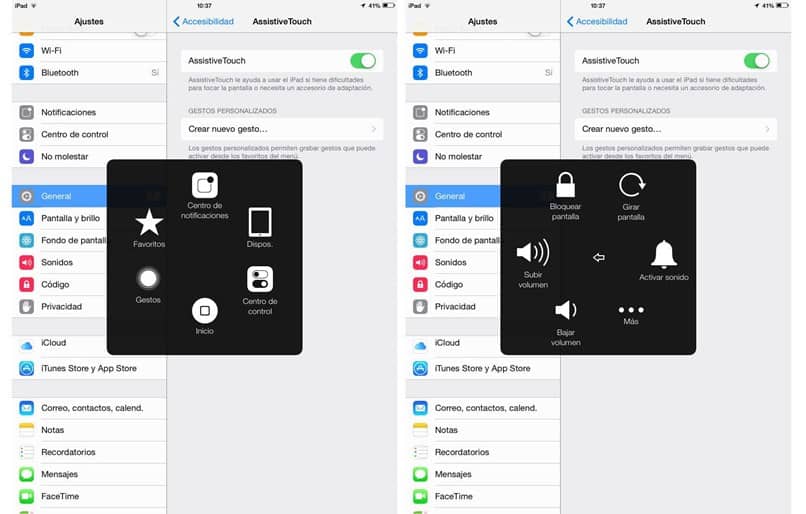
الطريقة الأولى لإعادة تشغيل جهاز iPhone الخاص بك
إذا كنت ترغب في تجربة هذه الطريقة. ما عليك سوى اتباع الخطوات التالية وأيضًا لا تحاول تخطي أي منها
- ابدأ بالدخول إلى مركز التطبيقات في إدخال “الإعدادات” الذي يمكننا العثور عليه داخل أجهزتنا.
- بمجرد الدخول يمكننا الدخول إلى قسم ” عام “.
- بمجرد القيام بذلك، علينا فقط البدء في النقر على خيار ” إمكانية الوصول “.
- بداخله يجب أن تجد الخيار الذي يسمى “ Bold text ” وبعد ذلك يجب علينا تفعيله.
- من المهم أن تعلم أنه عند تنفيذ هذا الإجراء. لن يكون لديك أي اهتمام سواء تم تفعيل الخيار وقت دخولك أم لا، لذا فإن الشيء الوحيد الذي عليك فعله إذا قمت بالدخول هو المتابعة للنقر على الزر. والذي ستراه سيظهر بجوار الخيار المذكور مباشرةً.
- عندما تضغط على الزر المذكور . سترى أن رسالة ستظهر لنا حيث سيتم إخبارنا أنه بمجرد تطبيق الإعداد المذكور، سيتم إعادة تشغيل جهازك. في هذه المرحلة، علينا فقط المتابعة للنقر على زر ” متابعة ” وبهذه الطريقة، ستكون قادرًا على إعادة تشغيل هاتفك بفعالية، دون الحاجة إلى استخدام أي من الأزرار المادية.

الطريقة الثانية لإعادة تشغيل جهاز iPhone الخاص بك:
هذه إحدى الطرق الثانوية الأكثر استخدامًا. إذا لم يكن للأولى تأثير، لتتمكن من تنفيذها، ما عليك سوى اتباع الخطوات التالية:
- ابدأ بالدخول إلى تطبيق ” الإعدادات “.
- بعد ذلك، أدخل إلى قسم ” عام ” وبمجرد الوصول إلى هناك، يجب عليك الدخول إلى قسم ” إعادة تعيين “.
- بمجرد الوصول إلى هناك، يجب عليك الانتقال إلى خيار ” إعادة ضبط إعدادات الشبكة ” وبهذه الطريقة ستظهر لك رسالة منبثقة تحمل هذا النص: ” ستتم استعادة جميع إعدادات الشبكة الأصلية “.
- إذا واصلنا النقر على زر ” إعادة الضبط ” . فسنكون قادرين على رؤية كيفية إعادة تشغيل أجهزتنا تلقائيًا.
- هذه الطريقة الرائعة لها جانب سلبي، حيث سنقوم بإزالة جميع تكوينات وإعدادات الشبكة التي قمنا بها، لذلك، عند القيام بذلك، يجب علينا إعادة إدخال جميع البيانات التي تم العثور عليها مرتبطة باتصال Wifi.
هذه بعض الطرق البسيطة إلى حد ما ولكنها مفيدة. والتي نحن على يقين من أنك سوف ترغب في تجربتها، ومع ذلك، ضع في الاعتبار العواقب التي تجلبها الطريقة الثانية، والتي يمكن أن تكون مزعجة بطريقة أو بأخرى إذا لم تكن متصلاً بها شبكة WiFi المشتركة لديك، لذا حاول زيادة اتصالك بالإنترنت .




